Học tin học ở thanh hóa
Loa máy tính của bạn bị khóa? Bạn chưa biết cách để khắc phục lỗi này? Mời bạn làm theo hướng dẫn sau nhé!
Khởi động lại máy tính
Đầu tiên, bạn hãy khởi động lại máy tính của bạn biết đâu vấn đề sẽ được khắc phục.
Rất nhiều trường hợp Windows có thể bị lỗi do các phần mềm xung đột với nhau khiến cho máy hoạt động
không ổn định, và khởi động lại máy là cách nhanh nhất để đưa máy về trạng thái ổn định.
Hãy đảm bảo rằng loa máy tính đã được bật lên (kiểm tra nút Power, hoặc On/ Off) sau đó hãy là nút âm
lượng – Volume trên loa, có thể ai đó nghịch ngợm đã vặn âm lượng về mức nhỏ nhất. Đặc biệt là khi nhà bạn có trẻ nhỏ.
Kiểm tra phần Volume của Windows
Bước 1:
Click phải chuột vào biểu tượng âm lượng lần nữa và chọnPlayback Devices.
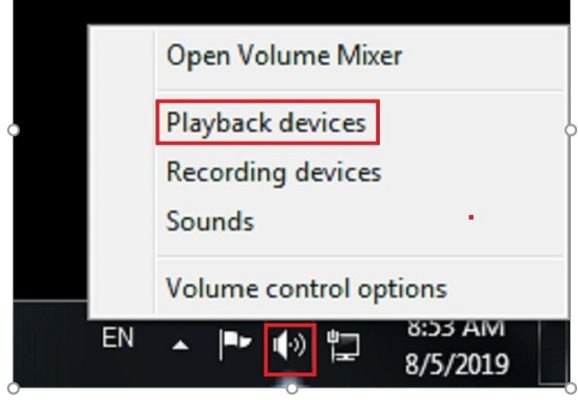
Ở đây hãy kiểm tra và chắc chắn rằng thiết bị âm thanh của bạn có mộtdấu tích màu xanh ở bên cạnh loa.
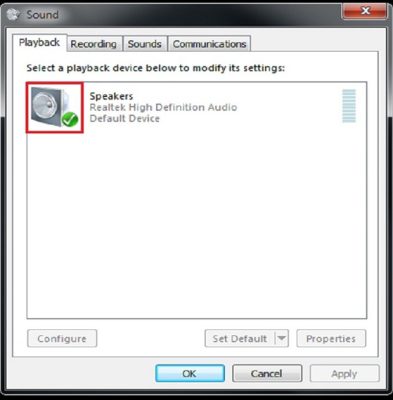
Bước 2:
Tiếp theo bạn hãy bấm vào mụcPropertiesrồi chọn chế độUse this Device(enable) ở mục Device usage và bấmOKlà xong.
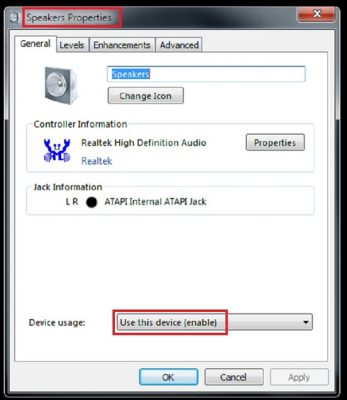
Lưu ý:Cách này chỉ áp dụng đối với trường hợp máy tính có loa ngoài không kêu nhưng cắm tai nghe
ở đường line out thì vẫn có tiếng bình thường.
Cài đặt Driver âm thanh cho máy tính
Tương tự như cách trên mà khi thực hiện kiểm tra phần Volume cho máy nhưng loa ngoài không nghe
thấy và khi cắm tai phone cũng không thấy gì thì có thể là do Driver âm thanh trên máy tính của bạn đã bị lỗi.
Để khắc phục lỗi thì hãy cài lại âm thanh cho máy tính theo các bước như sau:
Bước 1: Gỡ Driver âm thanh
- Để thực hiện bước này trước hết bạn hãy mởDevice Managerlên để cài âm thanh cho máy tính bằng cách ở ô tìm kiếm của Windows hãy gõDevice Manager. Tiếp theo, bạn hãy nhấn vào mụcSound, video and game controllersrồi chọn mụcAudio Controller.
- Cuối cùng bấm nútDeletetrên bàn phím để xóa driver âm thanh.
Bước 2: Khởi động lại máy tính và cài Driver âm thanh lại cho máy
- Tiếp theo bước này bạn hãy thực hiện thao tác khởi động lại, sau đó Windows sẽ nhận biết
- rằng đang thiếu Driver âm thanh và sẽ tự động tiến hành cài đặt.
- Còn nếu không thì bạn hãy download driver âm thanh mới từ nhà sản xuất card âm thanh rồi cài đặt bằng tay.
Rút ra và cắm lại Jack Audio
Đây là một cách làm mang tính may rủi, vì không biết phải nên giải thích thế nào. Có thể nguyên nhân
dẫn đến lỗi là do lag ở đâu đó trong quá trình đang truyền tín hiệu từ máy tính qua loa ngoài.
Để thực hiện cách này, các bạn hãyrút jack cắm của tai nghe hay loa ra khỏi lỗ Audiotrên máy tính.
Sau đó, bạn cắm lại từ từ, nhẹ nhàng rồi lại rút ra xem máy tính đang có âm thanh hay không!
Nếu máy tính của bạn chỉ bị mất âm thanh khi nghe nhạc hay xem video mà âm thanh hệ thống vẫn
còn và máy của bạn đã có cài phần mềm hỗ trợ tăng tốc tải file InternetDownload Manager – IDM.
Lúc này, nguyên nhân dẫn đến lỗi rất có thể là do phần mềm này đã tự động bắt link tải và làm mất âm thanh.
Đối với trường hợp này, các bạn chỉ cầnmở IDM rồi vào Downloads->Options->File types.
Thông thường, các bạn chỉ cần xóa MP3, MP4 ở trong mụcAutomatically start downloading the
following this types. Nhưng để chắc chắn nhất thì bạn có thể xóa hết rồi nhấnOKvà tiến hành khởi động lại máy.
Am thanh trên máy tính không nghe được sẽ đến từ rất nhiều nguyên nhân khác nhau, cho nên bạn
cần chú ý tùy vào từng nguyên nhân cụ thể để có cách khắc phục nhanh nhất. Hy vọng với 4cách mở
loa máy tính bị khóamà chúng tôi đã chia sẻ trên đây đã giúp cho người dùng có thể dễ dàng khắc phục
được tình trạng âm thanh máy tính không nghe được.
Trên đây là cách mở loa máy tính bị khóa, tin học ATC cảm ơn các bạn đã quan tâm bài viết nhé!
Chúc các bạn ứng dụng thành công!

TRUNG TÂM ĐÀO TẠO KẾ TOÁN THỰC TẾ – TIN HỌC VĂN PHÒNG ATC
DỊCH VỤ KẾ TOÁN THUẾ ATC – THÀNH LẬP DOANH NGHIỆP ATC
Địa chỉ:
Số 01A45 Đại lộ Lê Lợi – Đông Hương – TP Thanh Hóa
( Mặt đường Đại lộ Lê Lợi, cách bưu điện tỉnh 1km về hướng Đông, hướng đi Big C)
Tel: 0948 815 368 – 0961 815 368

Địa chỉ học tin học văn phòng thực tế tại Thanh Hóa
Địa chỉ học tin học văn phòng thực tế ở Thanh Hóa









